
leawo blu-ray copy(藍(lán)光光盤復(fù)制工具)
v8.3.0.3 安卓版- 軟件大小:129 MB
- 軟件語言:簡體中文
- 更新時(shí)間:2024-09-21
- 軟件類型:國外軟件 / 光盤工具
- 運(yùn)行環(huán)境:WinXP, Win7, Win8, Win10, WinAll
- 軟件授權(quán):免費(fèi)軟件
- 官方主頁:https://www.leawo.org/blu-ray-copy/
- 軟件等級 :
- 介紹說明
- 下載地址
- 網(wǎng)友評論
leawo blu-ray copy提供DVD復(fù)制功能,如果您有DVD的數(shù)據(jù)需要拷貝就可以通過這款軟件執(zhí)行復(fù)制,將DVD通過光驅(qū)連接電腦,在軟件讀取到DVD就可以選擇新的DVD備份數(shù)據(jù),輕松將當(dāng)前DVD的媒體數(shù)據(jù),數(shù)據(jù)資源復(fù)制到新的DVD光盤上保存,從而完成一比一數(shù)據(jù)復(fù)制,保證數(shù)據(jù)不會丟失,適合需要轉(zhuǎn)移數(shù)據(jù)和備份數(shù)據(jù)的朋友使用;軟件使用還是非常簡單的,可以在設(shè)置界面選擇開啟DVD導(dǎo)航方式讀碟,也可以拖動ISO文件到軟件上讀取數(shù)據(jù)內(nèi)容,從而刻錄數(shù)據(jù)到光盤,需要就下載吧!
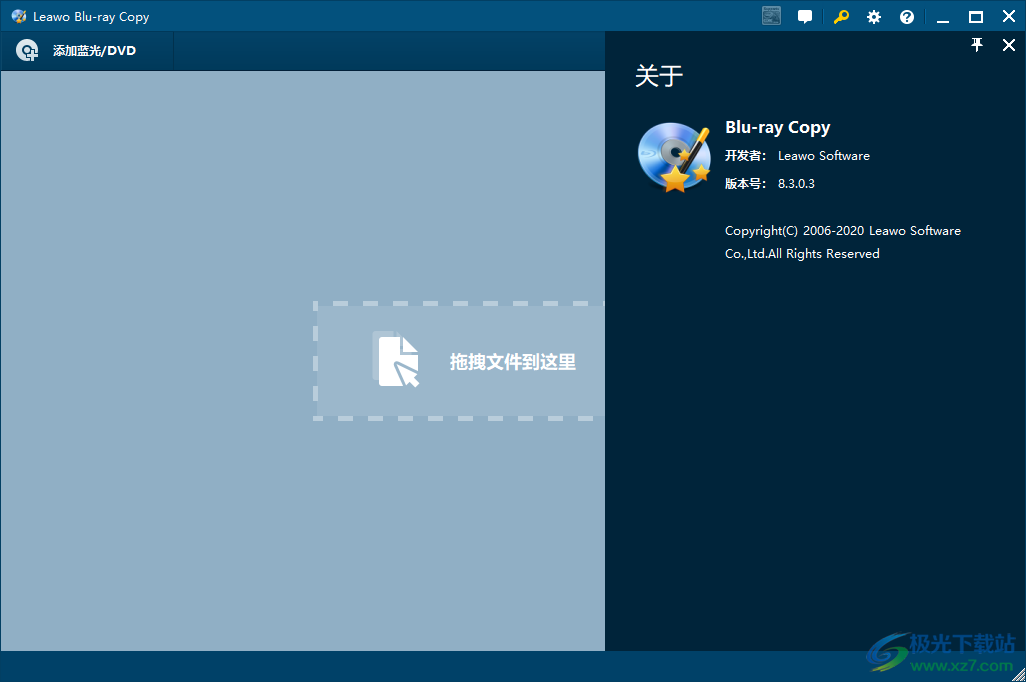
軟件功能
制作完美的 1:1 藍(lán)光克隆
憑借先進(jìn)的藍(lán)光復(fù)制技術(shù),Leawo Blu-ray Copy 支持 BD50、BD25、DVD-9 和 DVD-5 光盤的 1:1 光盤到光盤備份,沒有任何質(zhì)量損失。源藍(lán)光/DVD 光盤中的章節(jié)和標(biāo)題將完全保留在備份中。
優(yōu)質(zhì)無損 3D 藍(lán)光復(fù)制軟件
Leawo Blu-ray copy 也是一款出色的 3D Blu-ray 復(fù)制軟件應(yīng)用程序,可以將藍(lán)光 3D 光盤以 1:1 光盤復(fù)制到光盤復(fù)制。在 1:1 盤對盤藍(lán)光壓縮模式下,所有 3D 效果都將保持。

以 3 種不同的復(fù)制模式復(fù)制藍(lán)光/DVD
此藍(lán)光復(fù)制軟件提供 3 種復(fù)制模式以滿足多種需求:完整電影、主電影和自定義模式。您可以在“完整電影”下完整復(fù)制藍(lán)光/DVD 電影,在“主電影”中進(jìn)行“僅電影”備份,或在“自定義模式”中選擇所需的標(biāo)題進(jìn)行備份。“完整電影”和“主要電影”模式都可以在輸出中保存源章節(jié)。
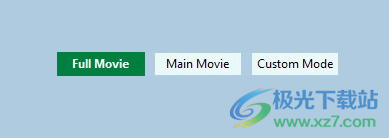
輕松將 ISO 映像刻錄到藍(lán)光/DVD 光盤
將 ISO 映像刻錄到藍(lán)光/DVD 也是 Leawo Blu-ray Copy 的標(biāo)準(zhǔn)功能。您可以使用它直接將硬盤驅(qū)動器上的 ISO 映像刻錄到藍(lán)光/DVD 光盤。對于擁有兩張 DVD-ROM 的用戶,直接光盤到光盤的 ISO 映像刻錄也是可行的。
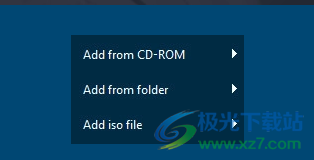
隨意保留字幕和音軌
Leawo Blu-ray Copy 使您能夠復(fù)制帶有字幕和音軌的藍(lán)光/DVD。字幕和音軌可以自由選擇和保留備份,以熟悉的語言享受藍(lán)光/DVD電影。
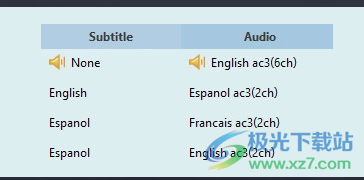
軟件特色
1、Leawo Blu-ray Copy可以幫助用戶快速復(fù)制光盤上的數(shù)據(jù)
2、當(dāng)您需要將光盤數(shù)據(jù)復(fù)制給其他人使用的時(shí)候就可以在這款軟件執(zhí)行復(fù)制
3、可以一比一復(fù)制光盤上的全部數(shù)據(jù),連接到兩個(gè)光盤就可以開始復(fù)制
4、支持刻錄功能,如果有ISO文件就可以拖動到軟件,選擇一個(gè)光盤就可以執(zhí)行刻錄
5、軟件界面顯示中文,直接啟動主程序就可以在熟悉的界面復(fù)制光盤數(shù)據(jù)
6、軟件附加補(bǔ)丁內(nèi)容,替換主程序補(bǔ)丁就可以完成激活,免費(fèi)使用軟件復(fù)制DVD
7、附加幫助內(nèi)容,可以查看Leawo Blu-ray Copy官方的教程內(nèi)容,學(xué)習(xí)如何從DVD復(fù)制數(shù)據(jù)
8、刻錄到DVD的電視、電影資源都可以通過這款軟件執(zhí)行復(fù)制
使用說明
1、將Leawo Blu-ray Copy直接安裝到電腦,接受軟件協(xié)議就可以點(diǎn)擊立即安裝
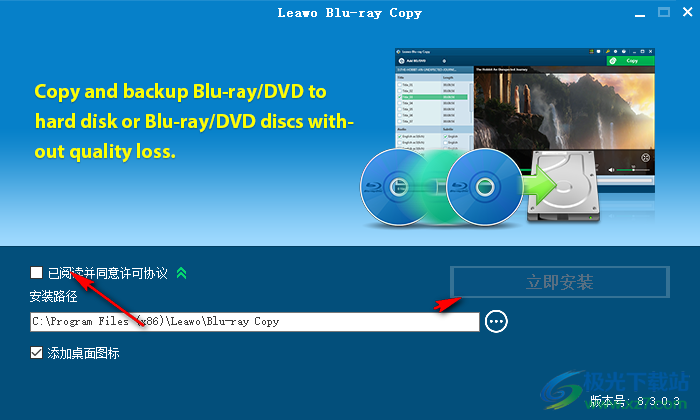
2、如圖所示,這里是安裝完畢的界面,不要勾選運(yùn)行,點(diǎn)擊完成
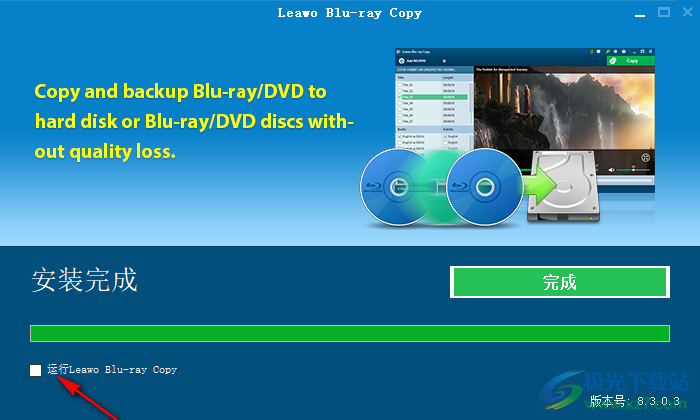
3、將fix的補(bǔ)丁Leawo Blu-ray Copy.exe復(fù)制到軟件安裝地址替換主程序就完成激活
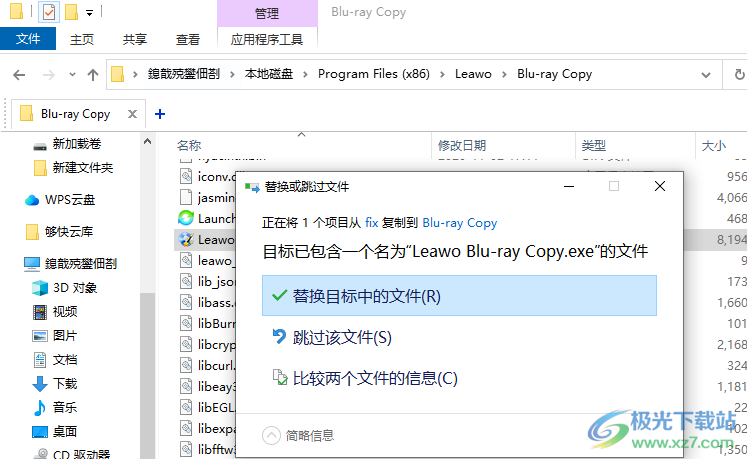
4、打開Leawo Blu-ray Copy軟件就可以正常使用,提示升級到官方最新版,點(diǎn)擊跳過,不要升級,升級最新版就無法激活

5、這里是注冊的提示,可以看到軟件已經(jīng)注冊完畢,現(xiàn)在就可以將DVD添加到軟件復(fù)制數(shù)據(jù)
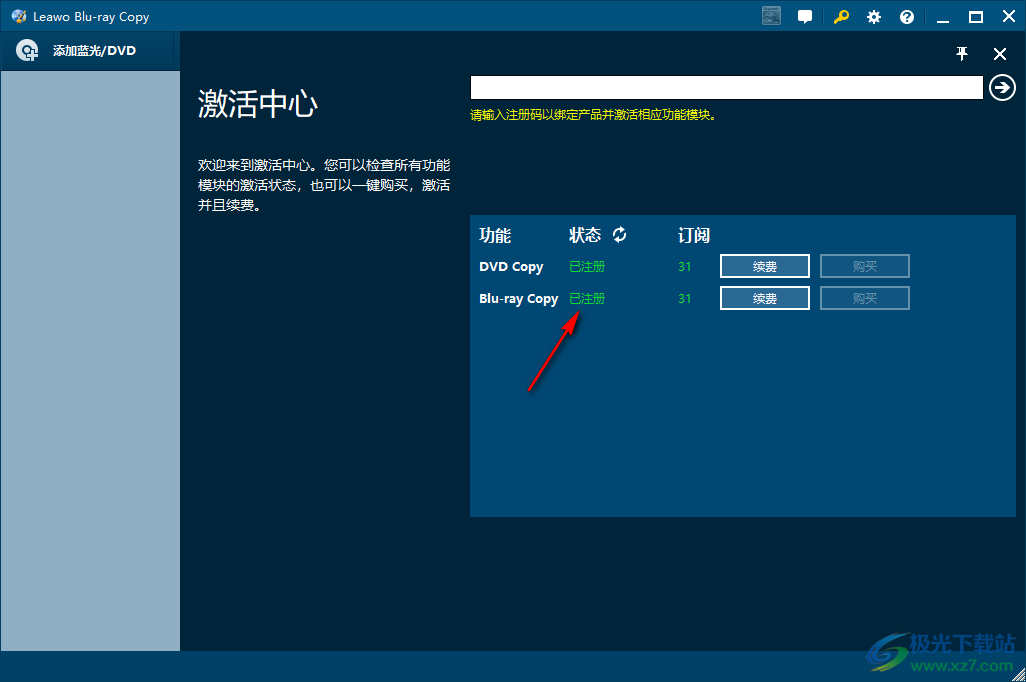
6、如圖所示,如果電腦有光驅(qū)就可以在光驅(qū)讀取數(shù)據(jù),也可以從文件夾添加光盤
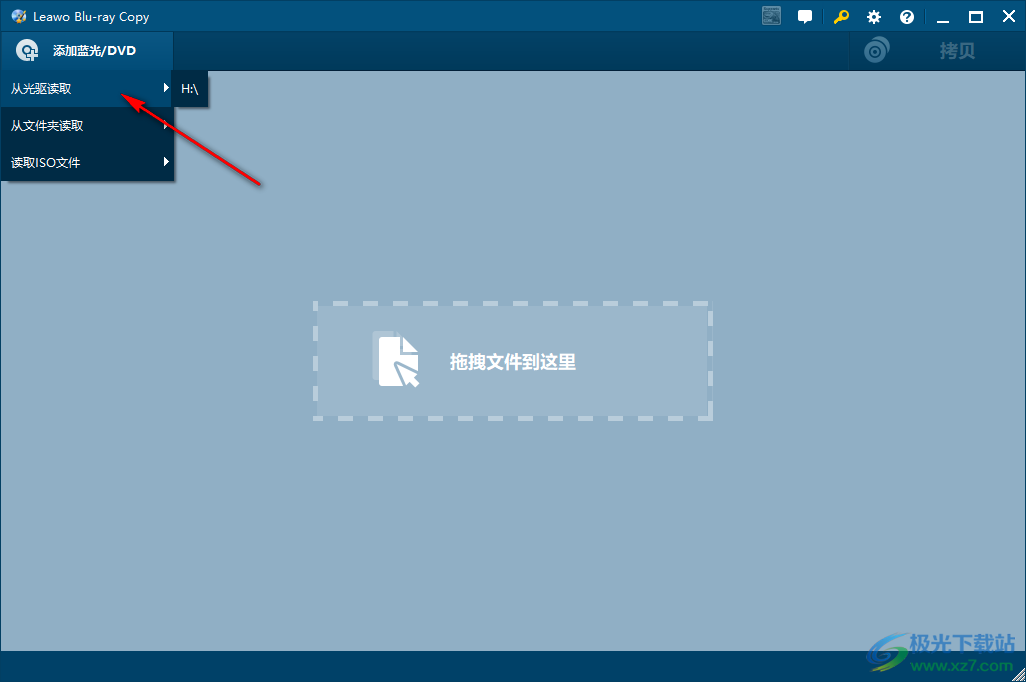
7、如果需要刻錄就添加ISO文件,將您制作完畢的視頻ISO文件添加到軟件,選擇一個(gè)光盤刻錄

8、小編沒有DVD所以就無法演示了,點(diǎn)擊使用導(dǎo)航可以查看官方的教程

9、這里是軟件的設(shè)置界面,可以選擇設(shè)置界面的語言,可以過濾藍(lán)光小于60s的title
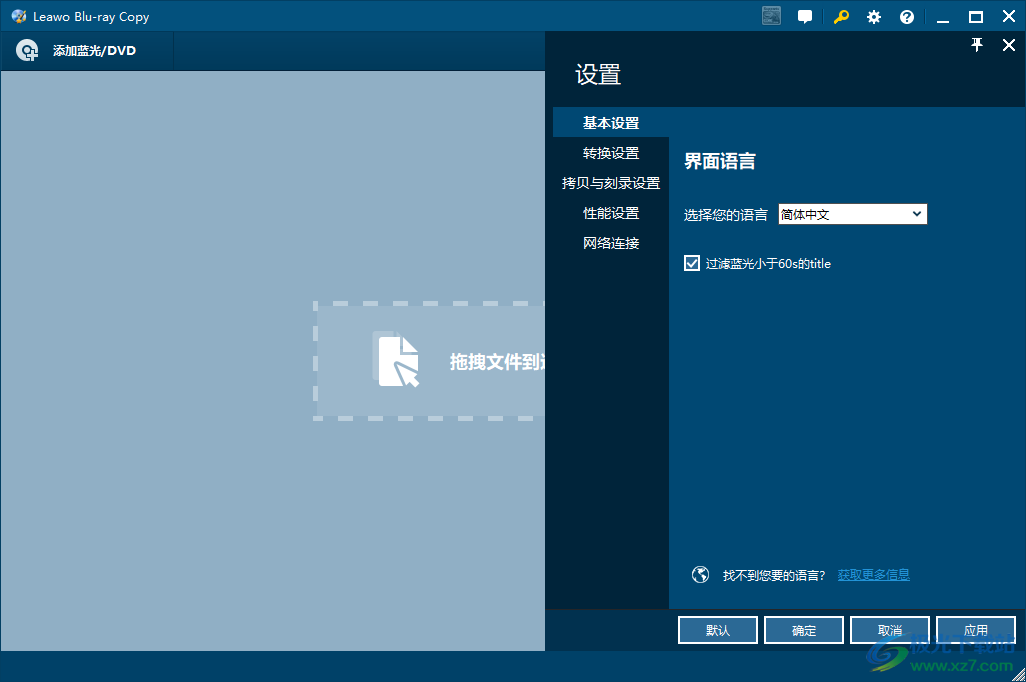
10、這里是開啟DVD導(dǎo)航方式讀碟的選項(xiàng),如果你有這個(gè)需求就勾選
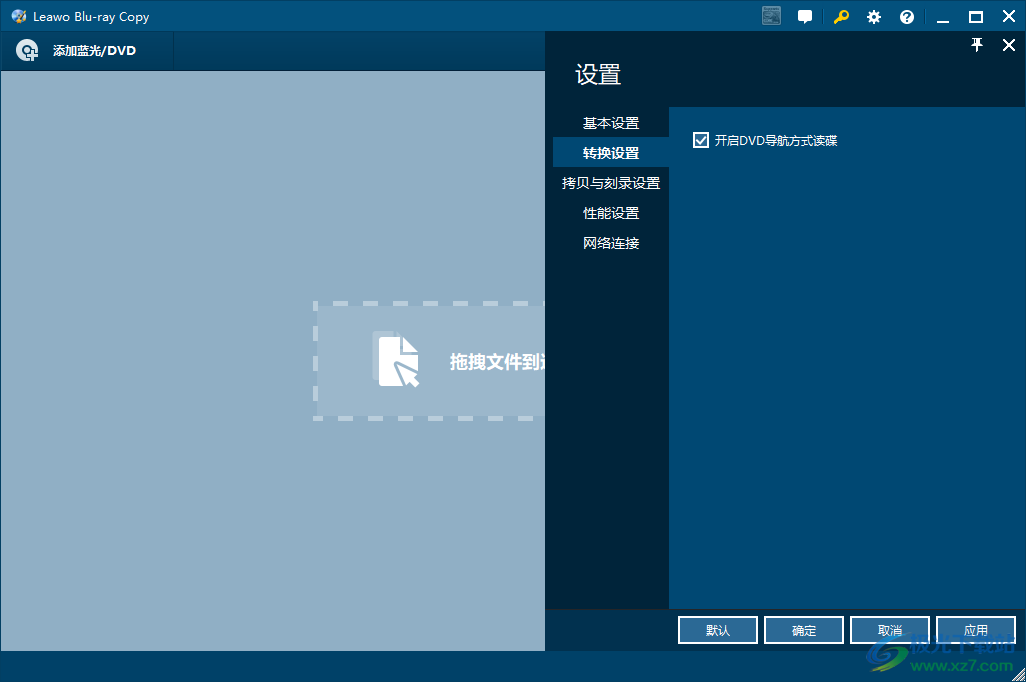
11、這里是克隆和拷貝的選項(xiàng)
刻錄引擎Vso
DVD
默認(rèn)視頻模式:NTSC
NTSC:適用于美國與加大。
PAL:適用于澳大利亞,部分亞洲地區(qū),以及部分歐洲國家。
藍(lán)光
片源區(qū)碼:
打開碟片之前詢問:
北美,中美,南美,韓國,日本,東南亞
歐洲,中東,非洲,澳大利亞,新西南
俄羅斯,印度,中國,以及其它國家
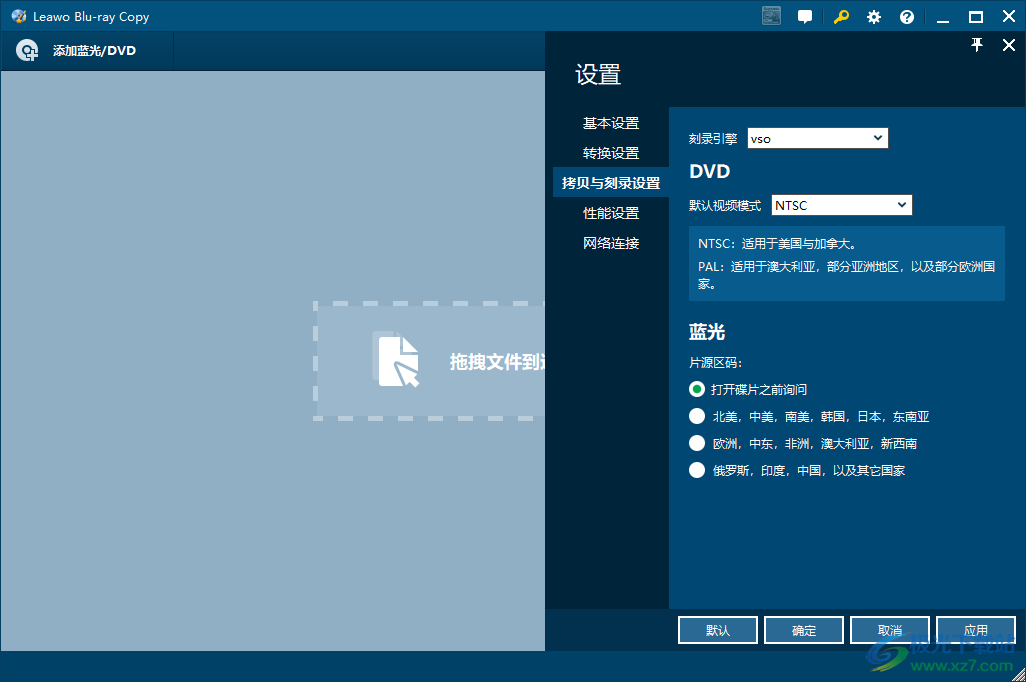
官方教程
如何備份藍(lán)光/DVD 光盤
第 1 步:打開藍(lán)光復(fù)制
打開 Prof. Media,點(diǎn)擊復(fù)制選項(xiàng)卡,進(jìn)入藍(lán)光復(fù)制界面。
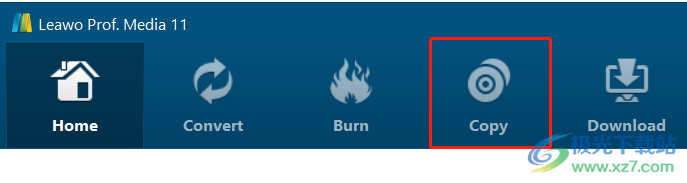
第 2 步:將源藍(lán)光/DVD/ISO 文件添加到程序
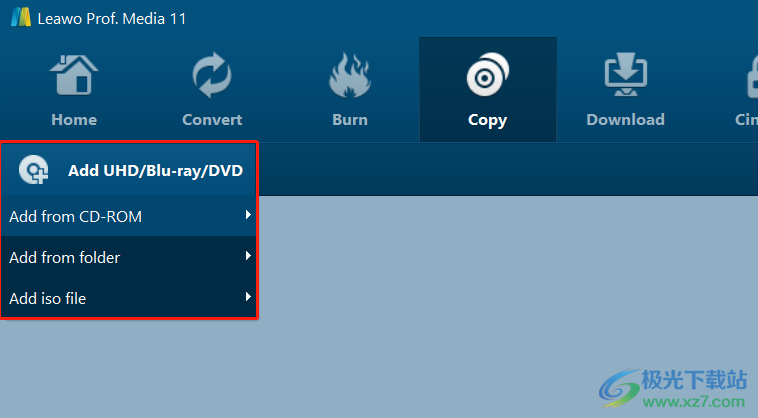
單擊“添加藍(lán)光/DVD”按鈕。在以下下拉菜單中:
1. 單擊“從 CD-ROM 添加”以從光驅(qū)導(dǎo)入藍(lán)光/DVD 文件。
2. 單擊“從文件夾添加”以導(dǎo)入藍(lán)光/DVD 文件夾。
3. 點(diǎn)擊“添加ISO文件”導(dǎo)入ISO文件。
您也可以通過直接將源文件拖放到界面來執(zhí)行上述所有導(dǎo)入。
第 3 步:相關(guān)藍(lán)光/DVD 設(shè)置
1. 選擇光盤類型
加載源藍(lán)光/DVD/ISO 文件后,單擊“BD-25”選擇光盤類型以在 BD100、BD66、BD50、BD25、DVD-9 和 DVD-5 之間進(jìn)行備份。
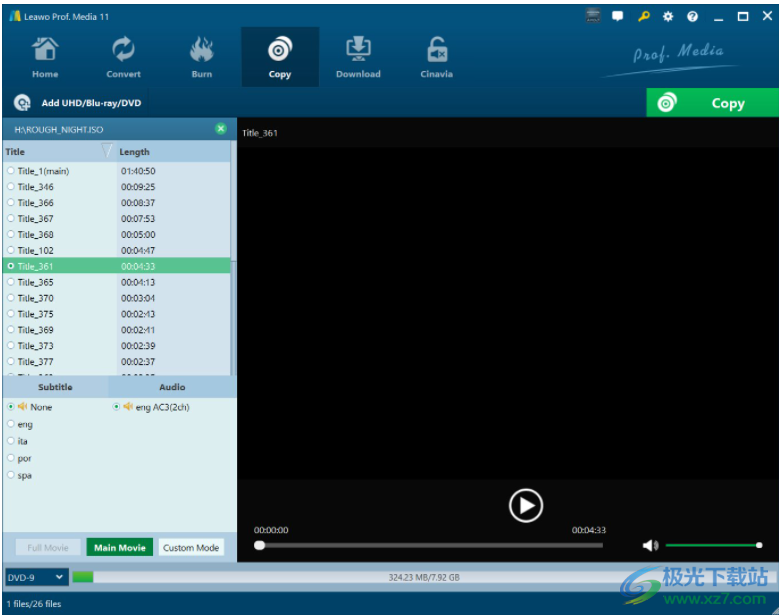
2.選擇復(fù)制
模式 提供了3種復(fù)制模式:完整電影、主電影和自定義模式

a.完整模式用于復(fù)制整張光盤的內(nèi)容;
b. Main Movie僅用于電影備份;
C。選擇自定義模式可選擇要復(fù)制的光盤中視頻內(nèi)容的任何章節(jié)。
3. 選擇字幕和音軌
光盤內(nèi)的字幕和音軌都會在字幕和音頻選項(xiàng)下顯示Subtitle、Audio。您可以隨意選擇喜歡的字幕和音軌。
輸出文件的大小顯示在界面的底部。
第四步:開始復(fù)制
1、點(diǎn)擊右上角綠色的“復(fù)制”大按鈕,調(diào)出備份設(shè)置面板,在這里需要設(shè)置“復(fù)制到”、“光盤標(biāo)簽”、“保存到”。
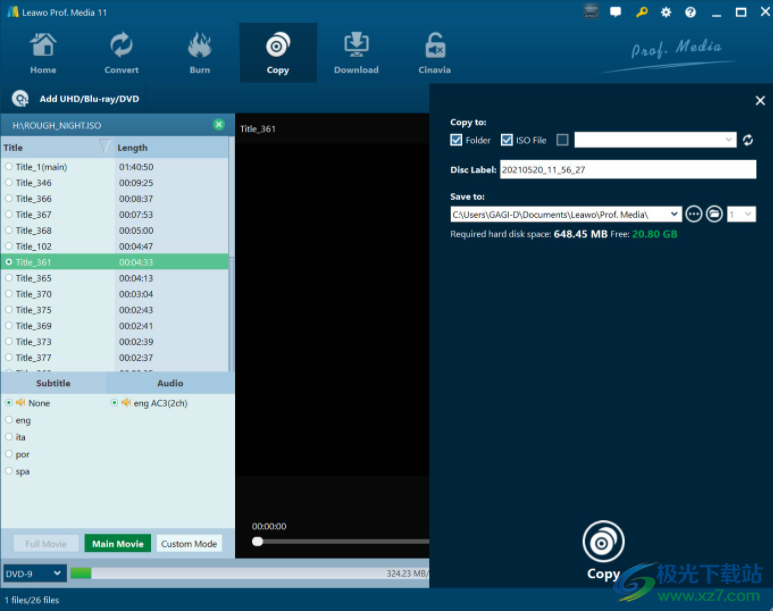
一種。“復(fù)制到”用于將藍(lán)光/DVD/ISO 文件復(fù)制到空白光盤。將可寫光盤插入計(jì)算機(jī)的 CD-ROM 中,并在“復(fù)制到”選項(xiàng)下選擇它作為輸出文件的目標(biāo)。

b. “保存到”選項(xiàng)允許您將藍(lán)光/DVD 內(nèi)容作為文件夾或 ISO 文件保存到您的計(jì)算機(jī)。選中“文件夾”或“ ISO 文件”以選擇將藍(lán)光/DVD 內(nèi)容保存在文件夾中或作為 ISO 文件。然后單擊“保存到”下方的框以設(shè)置備份目錄。

2.藍(lán)光復(fù)制允許您在只有一張 CD-ROM 的情況下將藍(lán)光/DVD 光盤復(fù)制到另一張空白光盤。您可以先將藍(lán)光/DVD 光盤內(nèi)容保存到您的計(jì)算機(jī),然后將光盤備份復(fù)制到空白光盤。
3.點(diǎn)擊側(cè)邊欄底部的“復(fù)制”按鈕開始復(fù)制。
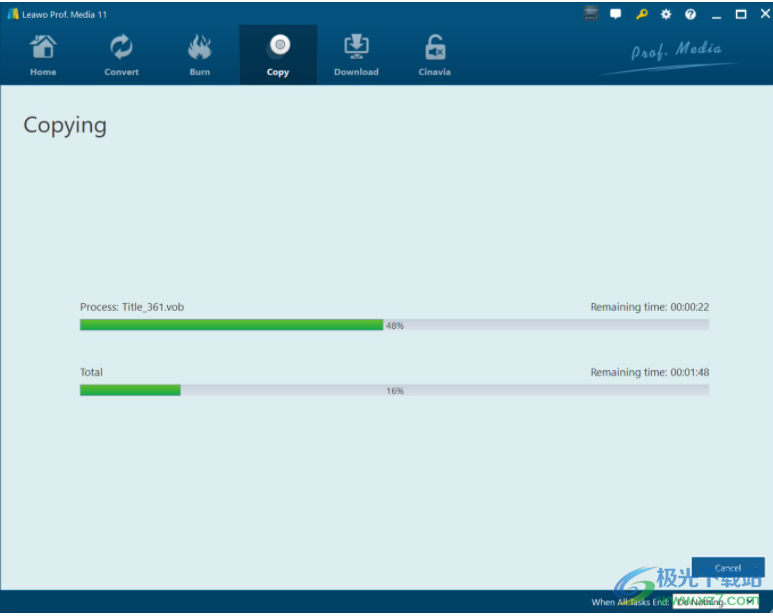
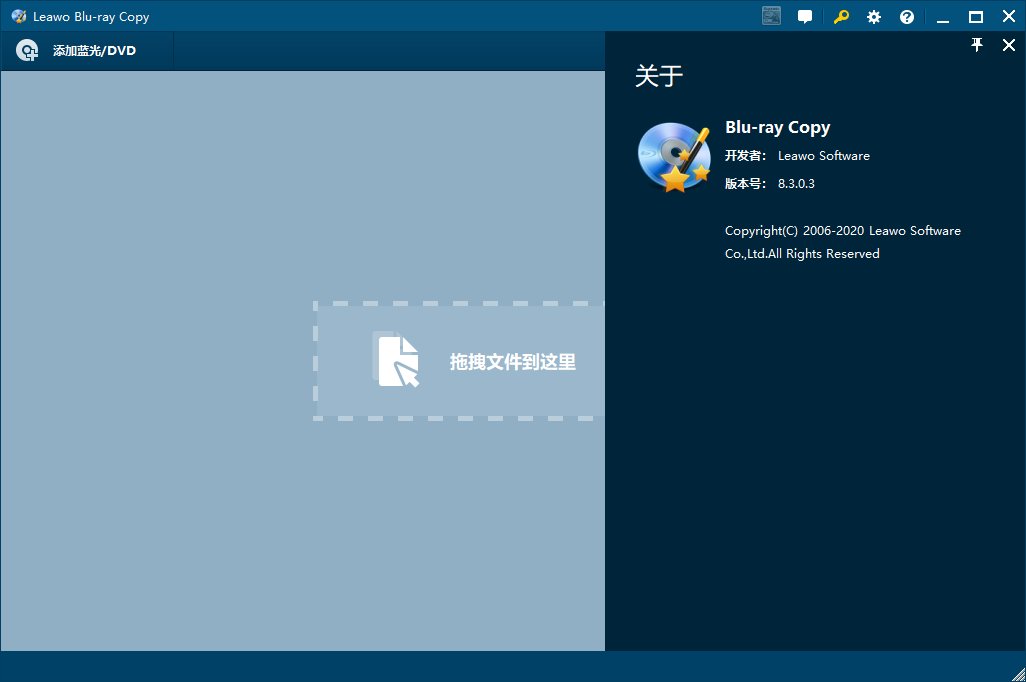
本類排名
- 1 ultraIso軟碟通最新版v9.7.6.3860
- 2 isobuster pro 光盤鏡象工具v5.5
- 3 cdburnerxp中文版v4.5.8.7128 32位/64位
- 4 nero burning rom11中文版v11.0.23 綠色版
- 5 Any DVD Cloner Platinum(DVD復(fù)制工具)v1.3.5
- 6 aiseesoft burnova官方版v1.3.10 pc版
- 7 arduloader(.hex文件燒錄軟件)v1.0 綠色版
- 8 Fedora LiveUSB Creator(U盤啟動軟件)v3.12.0 綠色版
- 9 Ashampoo Burning Studio(光盤刻錄)v25.0.0 中文免費(fèi)版
- 10 OpenCloner DVD-Clonerv21.00.1482 官方版
本類推薦
裝機(jī)必備
換一批- 聊天
- qq電腦版
- 微信電腦版
- yy語音
- skype
- 視頻
- 騰訊視頻
- 愛奇藝
- 優(yōu)酷視頻
- 芒果tv
- 剪輯
- 愛剪輯
- 剪映
- 會聲會影
- adobe premiere
- 音樂
- qq音樂
- 網(wǎng)易云音樂
- 酷狗音樂
- 酷我音樂
- 瀏覽器
- 360瀏覽器
- 谷歌瀏覽器
- 火狐瀏覽器
- ie瀏覽器
- 辦公
- 釘釘
- 企業(yè)微信
- wps
- office
- 輸入法
- 搜狗輸入法
- qq輸入法
- 五筆輸入法
- 訊飛輸入法
- 壓縮
- 360壓縮
- winrar
- winzip
- 7z解壓軟件
- 翻譯
- 谷歌翻譯
- 百度翻譯
- 金山翻譯
- 英譯漢軟件
- 殺毒
- 360殺毒
- 360安全衛(wèi)士
- 火絨軟件
- 騰訊電腦管家
- p圖
- 美圖秀秀
- photoshop
- 光影魔術(shù)手
- lightroom
- 編程
- python
- c語言軟件
- java開發(fā)工具
- vc6.0
- 網(wǎng)盤
- 百度網(wǎng)盤
- 阿里云盤
- 115網(wǎng)盤
- 天翼云盤
- 下載
- 迅雷
- qq旋風(fēng)
- 電驢
- utorrent
- 證券
- 華泰證券
- 廣發(fā)證券
- 方正證券
- 西南證券
- 郵箱
- qq郵箱
- outlook
- 阿里郵箱
- icloud
- 驅(qū)動
- 驅(qū)動精靈
- 驅(qū)動人生
- 網(wǎng)卡驅(qū)動
- 打印機(jī)驅(qū)動

























網(wǎng)友評論